
Vertaald in het Spaans / Translated into Spanish bij Sylvianne
Les 475 My Angel I miss you so much...
Deze les is geschreven op 17 aug 2022 met psp12
Mocht je met een andere psp versie werken dan kunnen de instellingen en eventuele filter effecten een ander effect geven. Speel dan even met de instellingen tot het gewenste resultaat.
Deze les is door mijzelf bedacht en geschreven. Ieder gelijkenis berust op louter toeval.
In mijn lessen maak ik gebruik van een kleurenschema. De kleuren vermeld ik door het kleurnummer te noteren die in het kleurenvakje staan, in het kleurenschema.
Dit is een animatie les, hiervoor heb je Jasc Animatie Shop(3) voor nodig
Hoofdtube is van
Maskers zijn van
Overige materialen zijn door mijzelf gemaakt, hier staat dan mpd© achter.
Deze les bevat 46 stappen
Benodigdheden
Tube(s)
MPL watermerk
Kleurenschema L475
13186826010_feerique_nikita
13186826006_feerique_nikita
13186826067_feerique_nikita
MPL tekst L475
Filter(s)
Flaming Pear – flood
Graphic Plus – cross shadow
Alien skin Xenofex 2 – constellation
Masker(s)
ildiko_create_0039free_mask
Narah_mask_0417
Selectie(s)
L475 Sel 1 mpd©designs
Voorbereiding
Plaats de selecties in de map selecties van mijn psp bestanden/My psp files
Open de tubes/makers en het kleurenschema in je psp. Minimaliseer ze, op het kleurenschema na.
In de les kort ik Jasc Animatie Shop af met AS.
1.
Maak een afbeelding van 850x500 pixels, zwart
2.
Lagen / nieuw rasterlaag
Selecties / alles selecteren
3.
Activeer de tube 13186826014_feerique_nikita
Dupliceer het venster
Sluit de originele tube, we gaan verder op de kopie
4.
Op de kopie:
Trek een selectie om het watermerk
En druk 1x op je delete toets
Niets selecteren
5.
Bewerken / kopiëren en keer terug naar je 850 afbeelding
(minimaliseer de tube)
Bewerken / plakken in selectie.
Niets selecteren
6.
Effecten / afbeeldingseffecten / naadloze herhaling, standaard
Aanpassen / vervagen / radiaal vervagen

7.
Effecten / rand effecten / accentueren
Lagen / samenvoegen / zichtbaar samenvoegen
8.
Zet je voorgrond op kleur nr 3
Lagen – nieuw rasterlaag
en vul deze met je voorgrond
9.
Lagen – nieuw maskerlaag – uit afbeelding en zoek in het uitrol menu naar
ildiko_create_0039free_mask

10.
Lagen / samenvoegen / groep samenvoegen
Zet de mengmodus van deze laag op tegenhouden
11.
Effecten / 3d effecten / slagschaduw
V&H op 5
Dekking 35
vervaging 5,00 zwart
12.
Effecten / afbeeldingseffecten / verschuiving
horizontaal op 0
verticaal op 45
vinkjes bij aangepast en transparant
13.
Activeer de tube die we bij stap 5 geminimaliseerd hadden
(de kopie van de tube 13186826014_feerique_nikita)
Bewerken / kopiëren en keer terug naar je 850 afbeelding
14.
Bewerken / plakken als nieuwe laag
Afbeelding / formaat wijzigen met 85%, geen vinkje bij formaat van alle lagen
15.
Effecten / insteekfiler / Flaming Pear – Flood
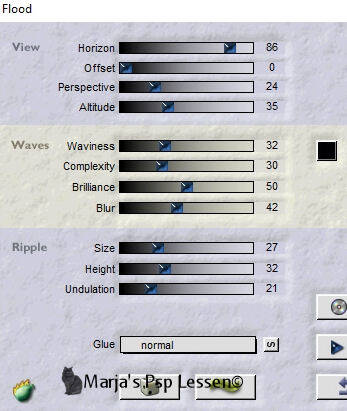
Aanpassen / scherpte / verscherpen
16.
Zet je voorgrond op wit
Lagen / nieuw rasterlaag
en vul deze met wit
17.
Lagen / nieuw maskerlaag / uit afbeelding en zoek in het uitrol menu naar
Narah_mask_0417
(instellingen staan nog goed)
18.
Zet de mengmodus van deze laag op tegenhouden
Effecten / 3d effecten / slagschaduw
V&H op 5
Dekking 35
vervaging 5,00 zwart
19.
Lagen / samenvoegen / alle lagen samenvoegen
Zet je voorgrond op kleur nr 1 en je achtergrond op kleur nr 2
20.
Afbeelding / randen toevoegen;
1 pixel voorgrond
3 pixels zwart
1 pixel voorgrond
3 pixels zwart
30 pixels achtergrond
21.
Neem je toverstaf, tolerantie en doezelen op 0 en klik in de 30 pixel rand
Effecten / insteekfilter / graphic plus – cross shadow, standaard
Niets selecteren
22.
Afbeelding / randen toevoegen;
3 pixels zwart
Afbeelding / formaat wijzigen en typ bij breedte 850 pixels in,
vinkje bij formaat van alle lagen.
23.
Activeer de tube 13186826006_feerique_nikita
Dupliceer het venster, en sluit de originele
Op de kopië:
trek een selectie om het watermerk
druk 1x op je delete toets
Niets selecteren
24.
Bewerken / kopiëren en keer terug naar je 850 afbeelding
Bewerken / plakken als nieuwe laag
Afbeelding / formaat wijzigen met 80%, geen vinkje bij formaat van alle lagen
25.
Schuif de tube naar links en naar beneden
Aanpassen / scherpte / verscherpen
Effecten / 3d effecten / slagschaduw
V&H op 0
dekking 55
vervaging 15,00 zwart
26.
Activeer MPL tekst L475
Bewerken / kopiëren en keer terug naar je 850 afbeelding
Bewerken / plakken als nieuwe laag
Plaats de tekst rechts onder
27.
Lagen / nieuw rasterlaag
en plaats hier je naam/watermerk op
!! Vergeet mijn watermerk niet!!
Lagen / samenvoegen / alle lagen samenvoegen
Open As
28.
Activeer de tube 13186826067_feerique_nikita
Dupliceer het venster, sluit de originele
Op de kopie:
Trek een selectie om het watermerk
druk 1x op je delete
Niets selecteren
29.
Bewerken / kopiëren en keer terug naar je 850 afbeelding
Bewerken / plakken als nieuwe laag
Afbeelding / formaat wijzigen 3x met 80%,
alle 3 geen vinkje bij formaat van alle lagen
30.
Effecten / afbeeldingseffecten / verschuiving
horizontaal op 181
verticaal op 85
vinkjes bij aangepast en transparant
31.
Aanpassen / scherpte / verscherpen.
!! Als je met andere tubes werkt, trek dan zelf een selectie om het gedeelte
wat je wilt laten schitteren !!
32.
Selecties / selectie laden-opslaan / selectie laden vanaf schijf en zoek in het uitrol menu naar
L475 sel 1 mpd©designs

33.
Effecten / insteekfiler / Alien Skin Xenofex 2 – constellation
Kies bij het tabblad Settings voor “star field”
en neem deze instellingen over

34.
Niets selecteren
Bewerken / kopiëren speciaal / samengevoegd kopiëren
Ga naar AS
35.
In AS:
Plakken als nieuwe animatie
Terug naar PSP
36.
Bewerken / ongedaan maken niets selecteren
Bewerken / ongedaan maken constellation
37.
Effecten / insteekfiler / alien skin xenofex 2 – constellation
klik nu alleen 1x op random en vervolgens op ok
38.
Niets selecteren
Bewerken / kopiëren speciaal / samengevoegd kopiëren
Ga naar AS
39.
Bewerken / plakken na actieve frame
Terug naar PSP
40.
Bewerken / ongedaan maken niets selecteren
Bewerken / ongedaan maken constellation
41.
Effecten / insteekfiler / alien skin xenofex 2 – constellation
klik nu alleen 1x op random en vervolgens op ok
42.
Niets selecteren
Bewerken / kopiëren speciaal / samengevoegd kopiëren
Ga naar AS
43.
In As:
Bewerken / plakken na actieve frame
We blijven nu in AS
44.
Beeld / animatie
Is je animatie naar je zin?
Dan gaan we haar opslaan
45.
Bestand / opslaan als...
Kies een map waar jij je les in op wilt slaan
Geef het een naam
46.
Bij het tabblad wat je te zien krijgt;
Het schuifje links moet bovenaan staan
Klik op volgende
Vervolgens klik je 2x op volgende
en tot slot op voltooien
Hiermee ben je aan het einde gekomen van deze les.
Ik hoop dat je het een leuke/mooie les vond.
Wil je jouw uitwerking op mijn site?
Dat kan! Stuur mij een e-mailtje en ik zal hem plaatsen voor je
Bedankt voor het maken van mijn les


